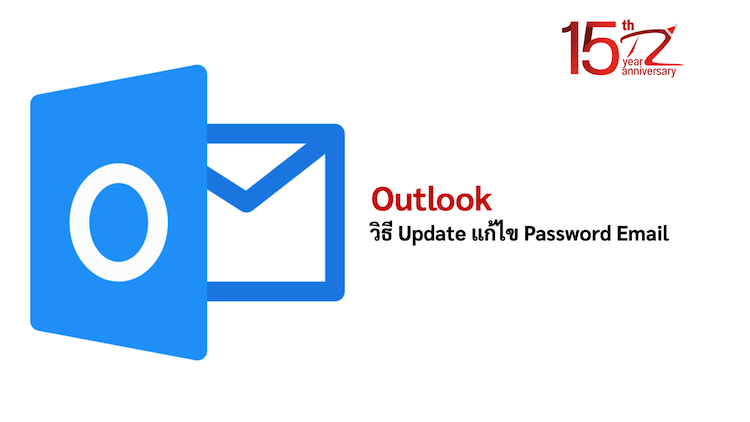เนื่องจากการใช้งานอีเมลบริษัท อาจมีการที่ลืมรหัสผ่าน หรือ โดนมัลแวร์ที่ล่วงรู้รหัสผ่านอีเมล จนทำให้เกิดความเสียหายได้ การที่ต้องเปลี่ยนรหัสผ่านอีเมลบริษัทอยู่บ่อย ๆ นั้น จึงเป็นเรื่องจำเป็น เพราะเป็นการป้องกันได้ระดับหนึ่ง แต่หลังจากเปลี่ยนรหัสผ่านแล้วนั้น ก็ต้องนำรหัสผ่านที่เปลี่ยนใหม่นั้น ไป Update ในโปรแกรมที่ใช้งานอีเมลบริษัทอยู่ บทความนี้จะมาบอกวิธี Update แก้ไข Password Email ใน Outlook
วิธี Update แก้ไข Password Email ใน Outlook
สำหรับวิธี Update แก้ไข Password Email ใน Outlook สามารถทำตามขั้นตอนได้ดังนี้
1.เลือกหัวข้อ “File” ด้านบน และเลือก “Account Settings”
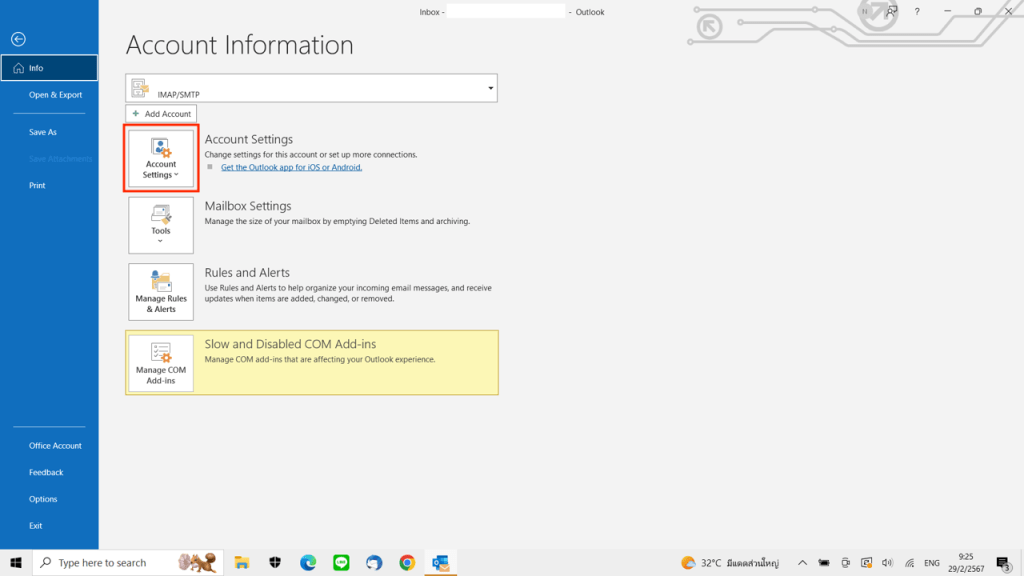
2.เลือก “Manage Profiles”
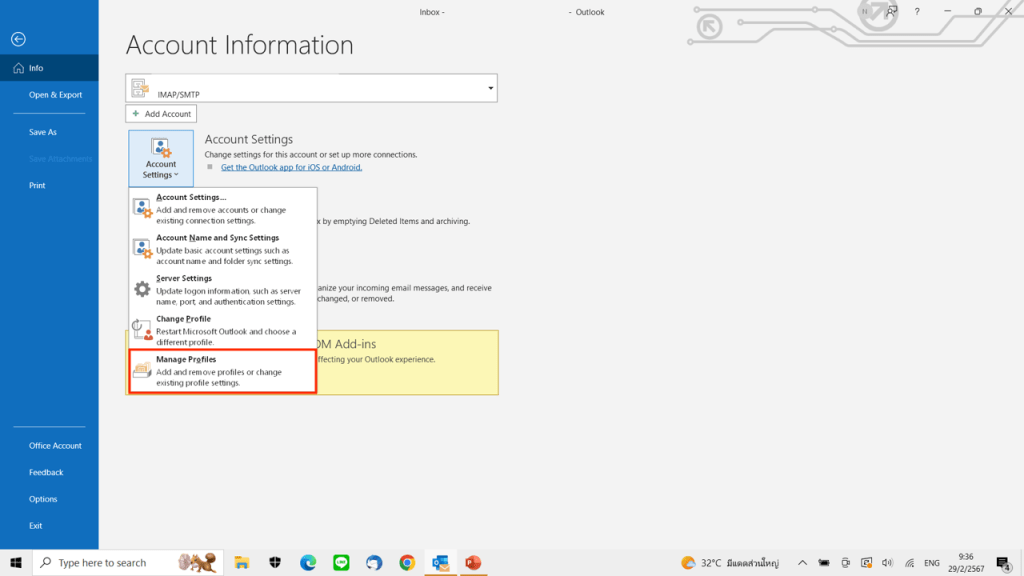
3.เลือก “Email Accounts”
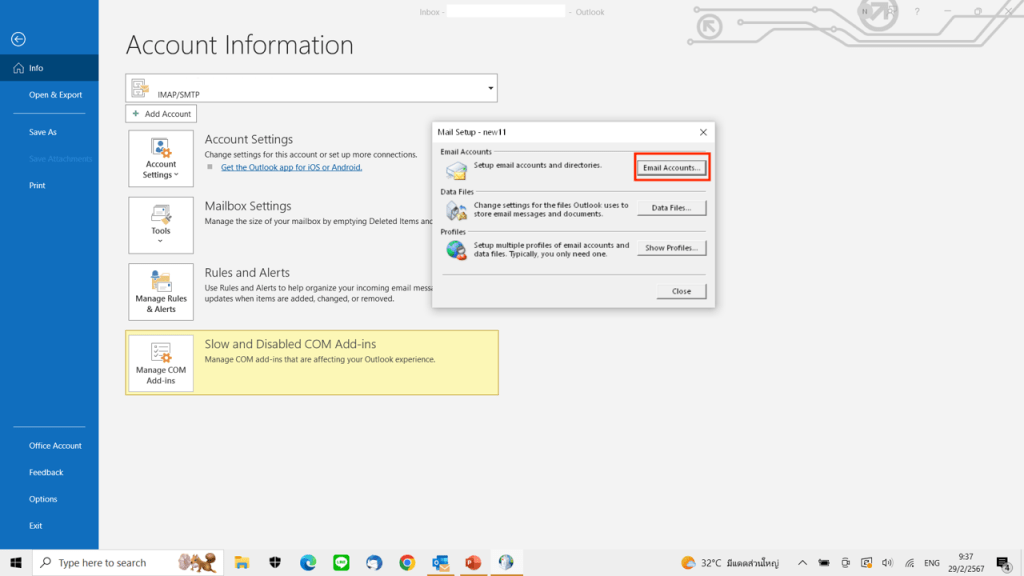
4.ดับเบิ้ลคลิ๊กที่อีเมลที่ต้องการ Update แก้ไข Password Email
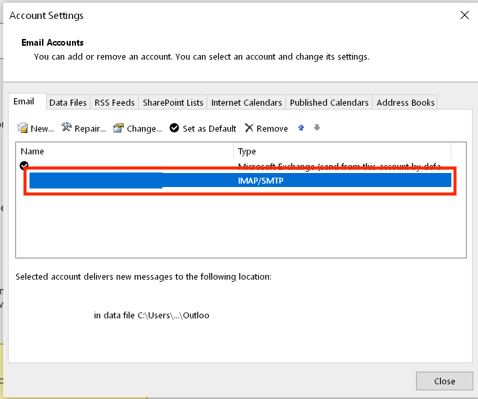
5.ใส่รหัสผ่านใหม่ที่ช่อง “Password” เสร็จแล้วกด “Next”
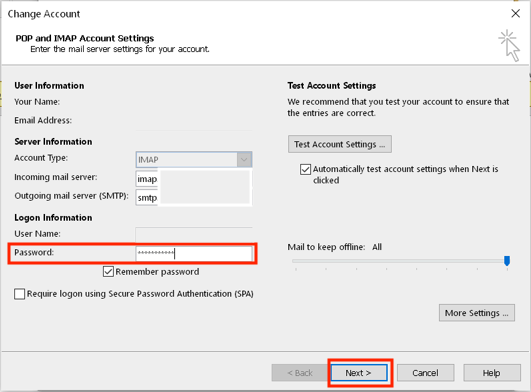
6.รอข้อมูลอัพเดทเสร็จแล้วกด “Close”
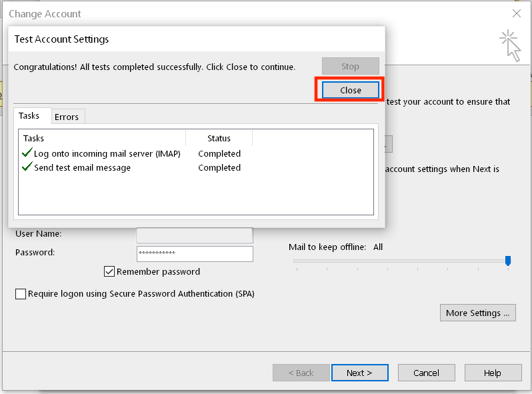
7.กด “Finish” แล้วใช้งานอีเมลได้เลย
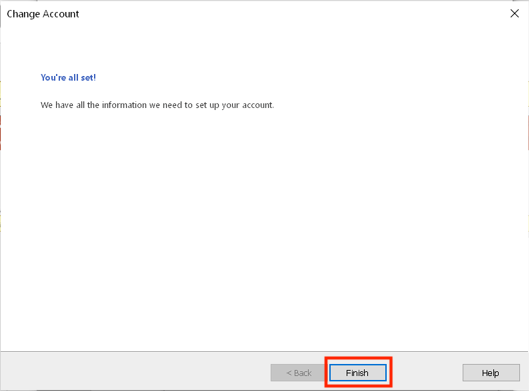
บทความที่เกี่ยวข้อง
- Microsoft Office 365 คือ อะไร ทำอะไรได้บ้าง ?
- Google Workspace Hybrid
- Google Workspace By Google
- อีเมลองค์กรคืออะไร ?
- Zoho Email